Min profil
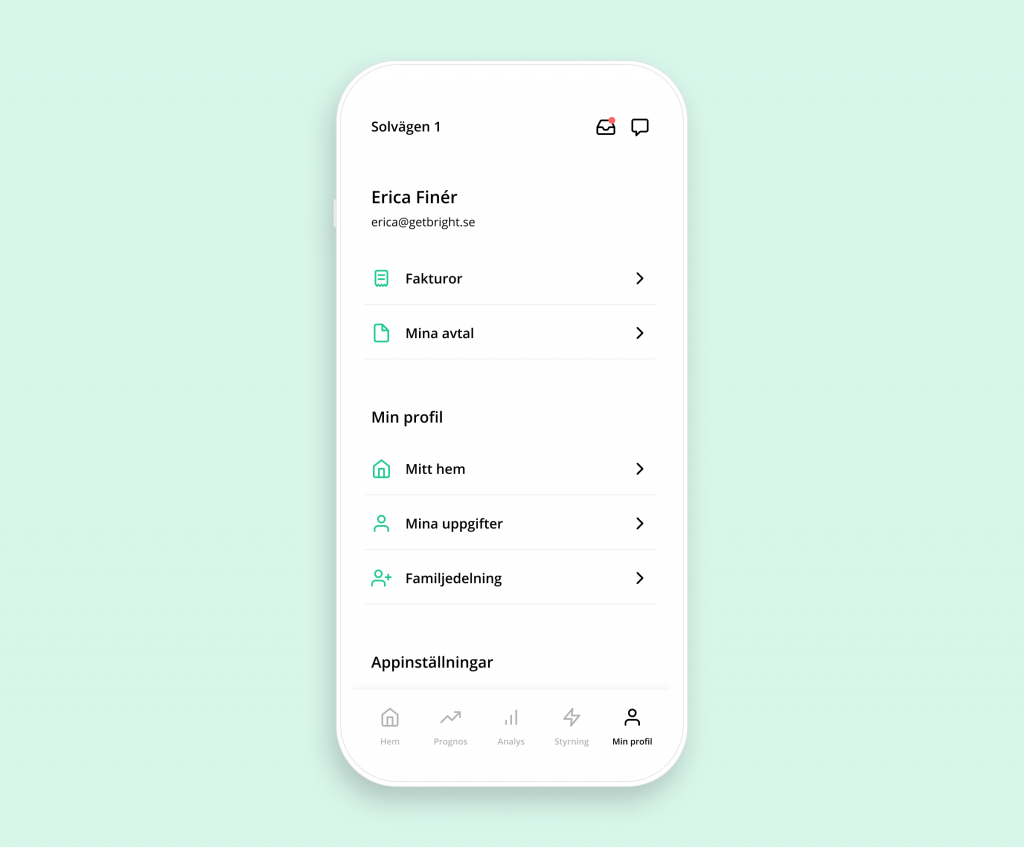
Den här sidan innehåller allt som användaren behöver för att hantera fakturor, avtal och appens inställningar.
Fakturor
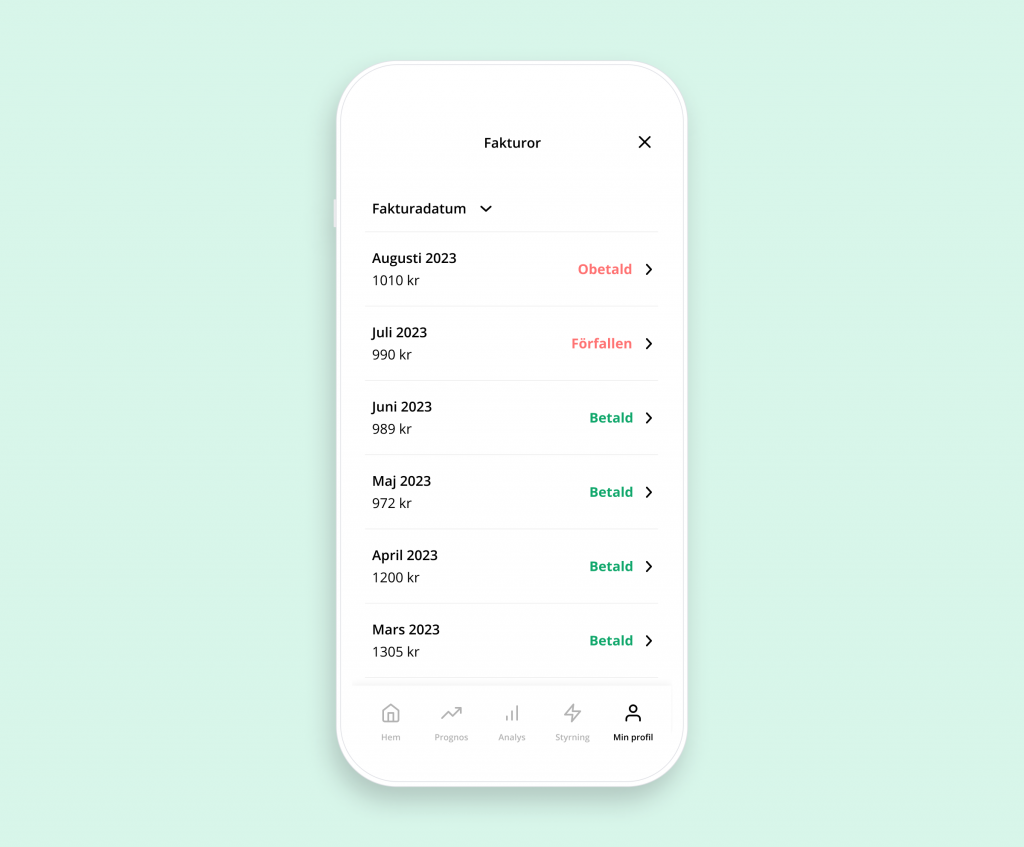
Fakturavyn består av en lista med alla fakturor kopplat till användarens avtal. Även om användaren har fler hushåll samlas alla fakturor här. Vi visar fakturorna så snart vi kan läsa in dem via ert API.
I listan syns också fakturans status för att ge en tydlig bild på vilka fakturor som är betalda eller som kan behöva en åtgärd.
Vi hämtar status för fakturor dagligen. Nya fakturor visas upp i appen efter att ni som bolag har fakturerat. Ibland tar dessa hämtningar med nya fakturor lite tid. Om ni får frågor kring att en faktura inte syns ännu, eller att statusen är felaktig, kan ni därför be användaren att avvakta.
Fakturastatus
- Betald – Betald faktura. Denna status går att välja färg på och visas så fort vi har läst in att fakturan är betald via ert API. Det kan dröja ett par dagar ibland och vi vill att det ska framgå i appen.
- Obetald – Status för obetald faktura. Denna status visas fram tills det att fakturan är betald eller tills datumet har passerat.
- Förfallen – När fakturans betaldatum har passerat får den statusen förfallen.
- Delvis betald – Om beloppet har blivit delvis betald kan vi visa upp denna status. I vissa fall behöver användaren inte göra något utan beloppet flyttas över till nästkommande faktura.
- Utbetalt – Om användaren får pengar tillbaka. Det kan exempelvis handla om att användaren har sålt egenproducerad el.
Visa fakturan som pdf
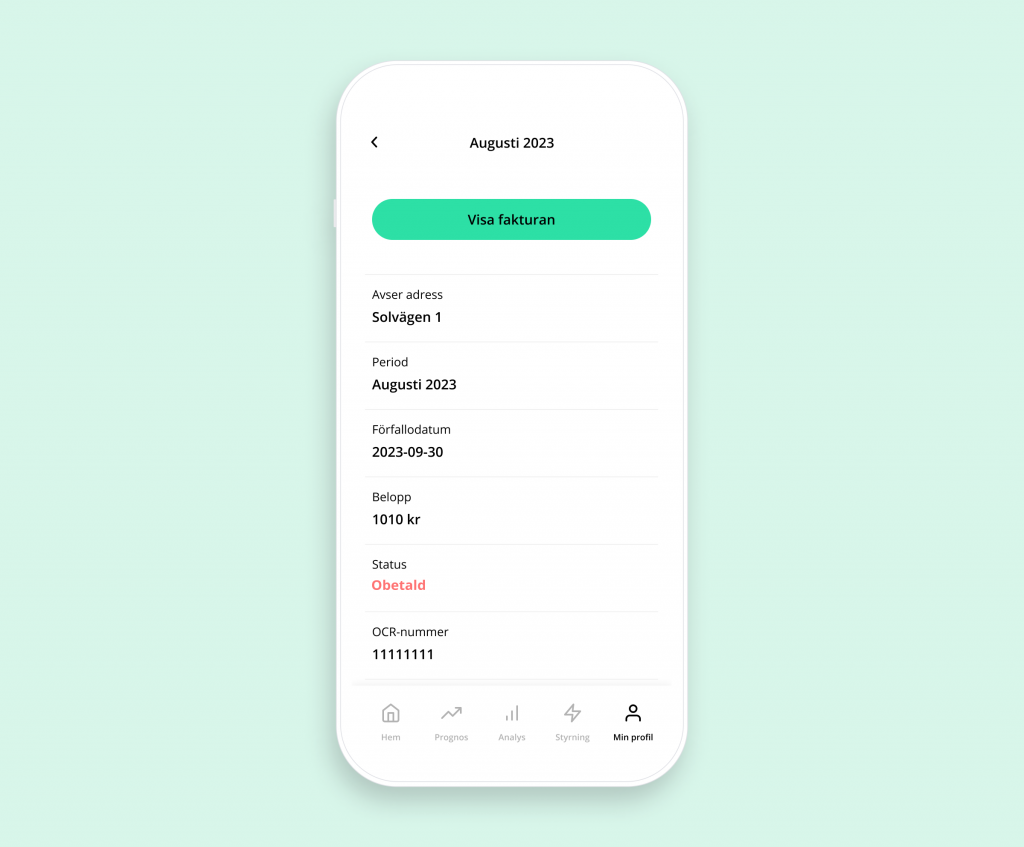
När man klickar in på en faktura finns en knapp högst upp som öppnar fakturan som pdf.
Betala fakturan direkt i appen
Om ni har en uppsättning mot en betallösning är det möjligt för användaren att betala fakturan direkt. Möjlighet att betala sin faktura direkt i appen finns idag via exempelvis Billogram.
Mina avtal
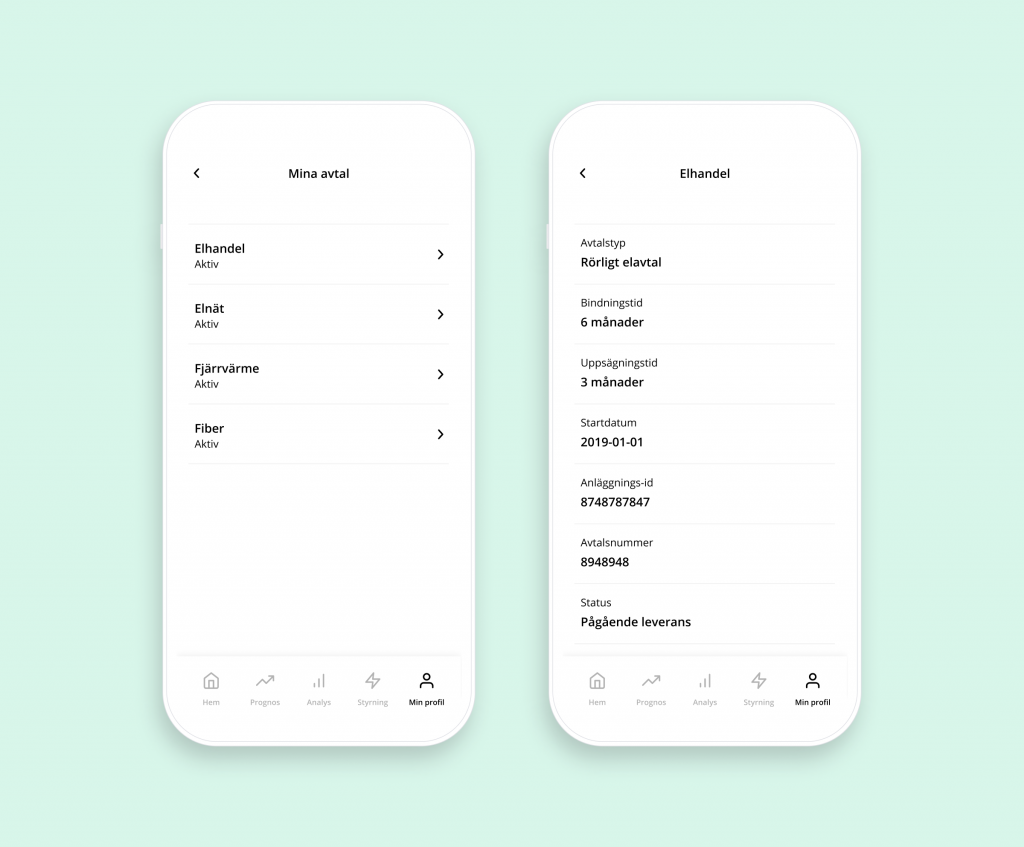
Här ser användaren alla sina avtal. Vi visar upp den avtalsinformation som ni skickar med via era APIer.
Appens sidor och funktioner kommer se olika ut beroende på vilket avtal användaren har.
Kontaktuppgifter
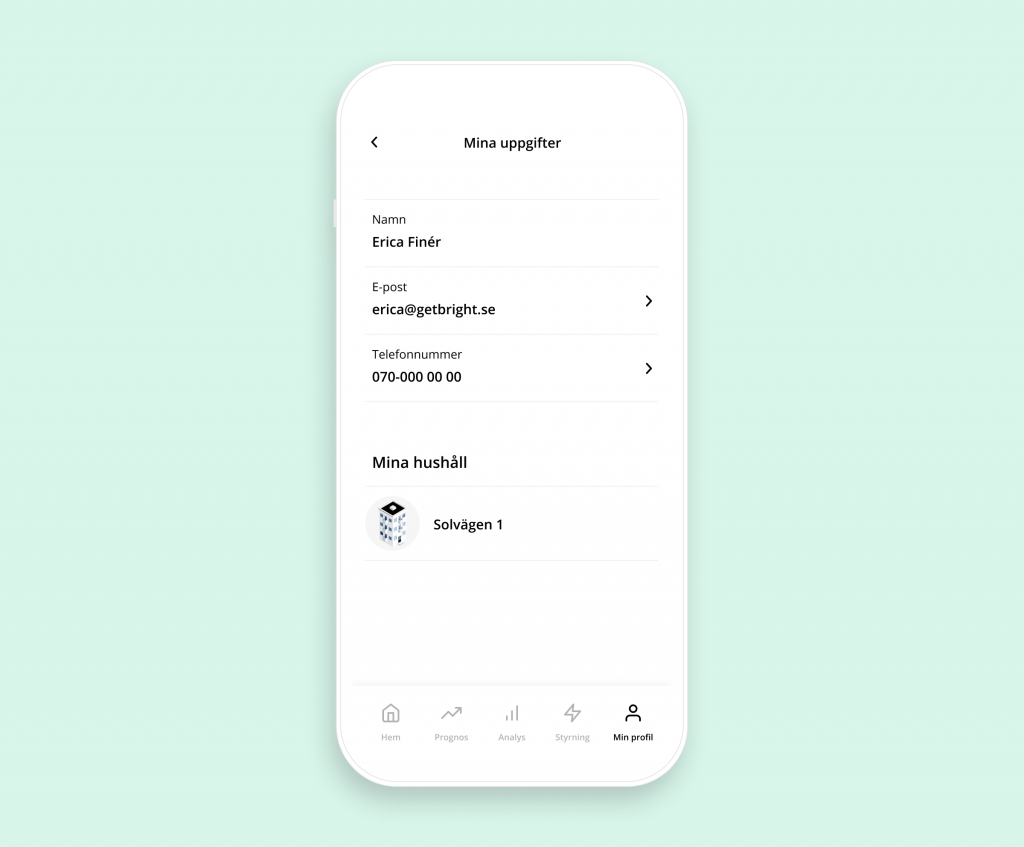
Användaren ser sina kontaktuppgifter så som e-post och telefon. Om ni har möjlighet att ta emot ändringar så kan vi tillåta användaren att uppdatera sina kontaktuppgifter i appen. Pilen indikerar att det går att ändra uppgifterna.
Familjedelning
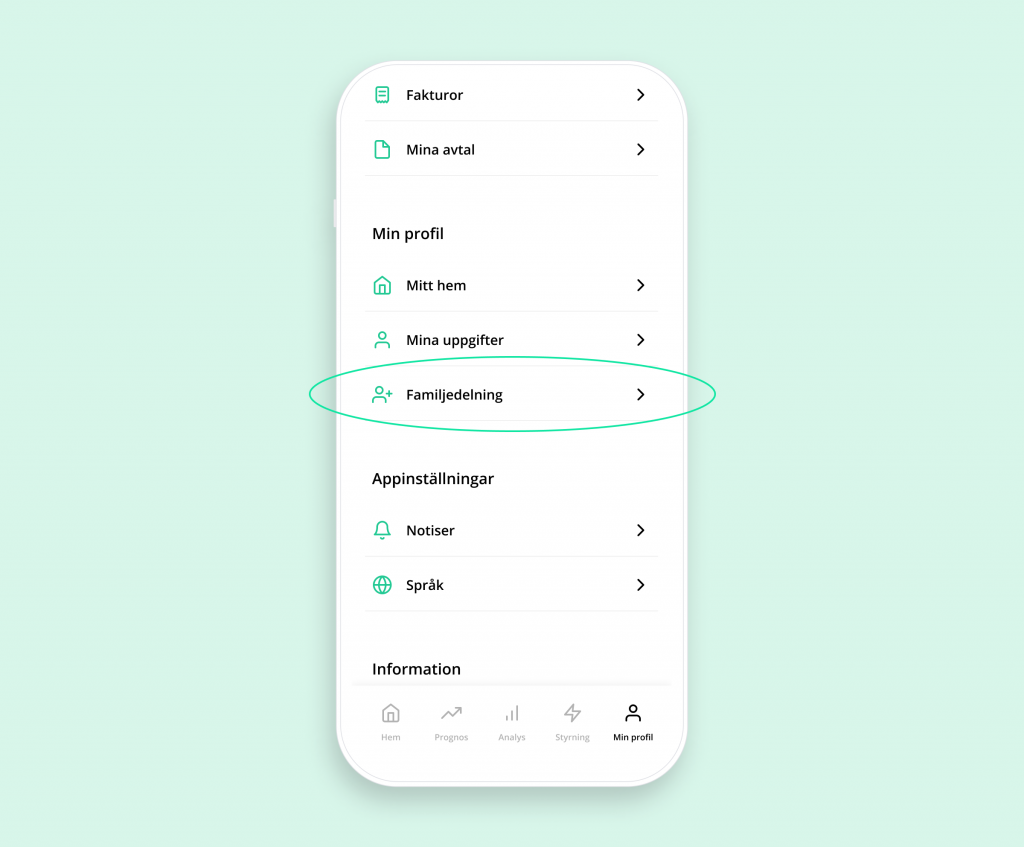
För att ge familjemedlemmar tillgång till appen har vi en funktion som vi kallar Familjedelning. Den går att hitta under rubriken Min profil. Det finns ingen begränsning på hur många personer som användaren kan familjedela till. I dagsläget har vi bara möjlighet att erbjuda familjedelning för svenska bolag och till personer som inte redan har ett konto hos er.
Hur familjedelar man?
Kontoägaren går in på Familjedelning och klickar på knappen. Där finns en vy med ett antal fält: Förnamn, Efternamn, E-post, Personnummer. Därefter klickar användaren på “Skicka inbjudan”. Då skickas ett mejl till den angivna e-postadressen. Nu kan den inbjudna personen logga in med BankID i appen.
OBS! Tänk på att ni kan ha valt annan copy i er app.
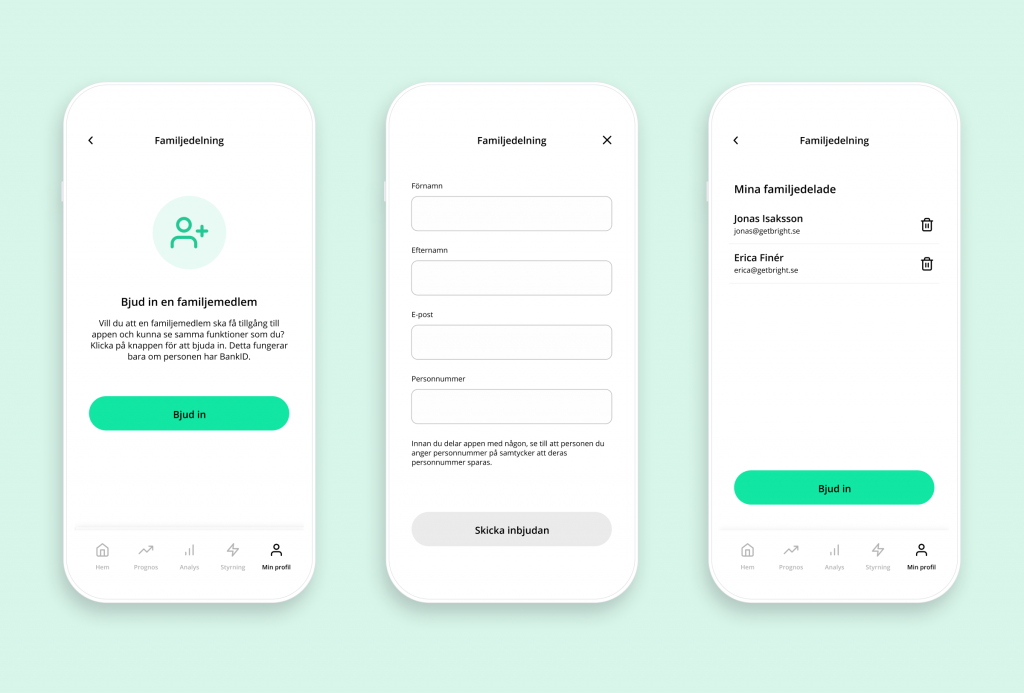
Vad kan en familjedelad användare se och göra?
Familjedelade ser det som kontoägaren ser när det gäller prognos, analyser och fakturor. En familjedelad användare kan göra inställningar som rör hushållet samt lägga till sina egna favoriter på hemvyn. Däremot går det inte att ändra kontaktuppgifter eller lägga till fler familjemedlemmar, det kan endast kontoägaren göra.
Vem kan man familjedela till?
Kontoägaren kan familjedela till vem som helst, förutom någon som redan har ett konto hos er. Den familjedelade kan endast logga in med svenskt BankID.
Ta bort familjedelning
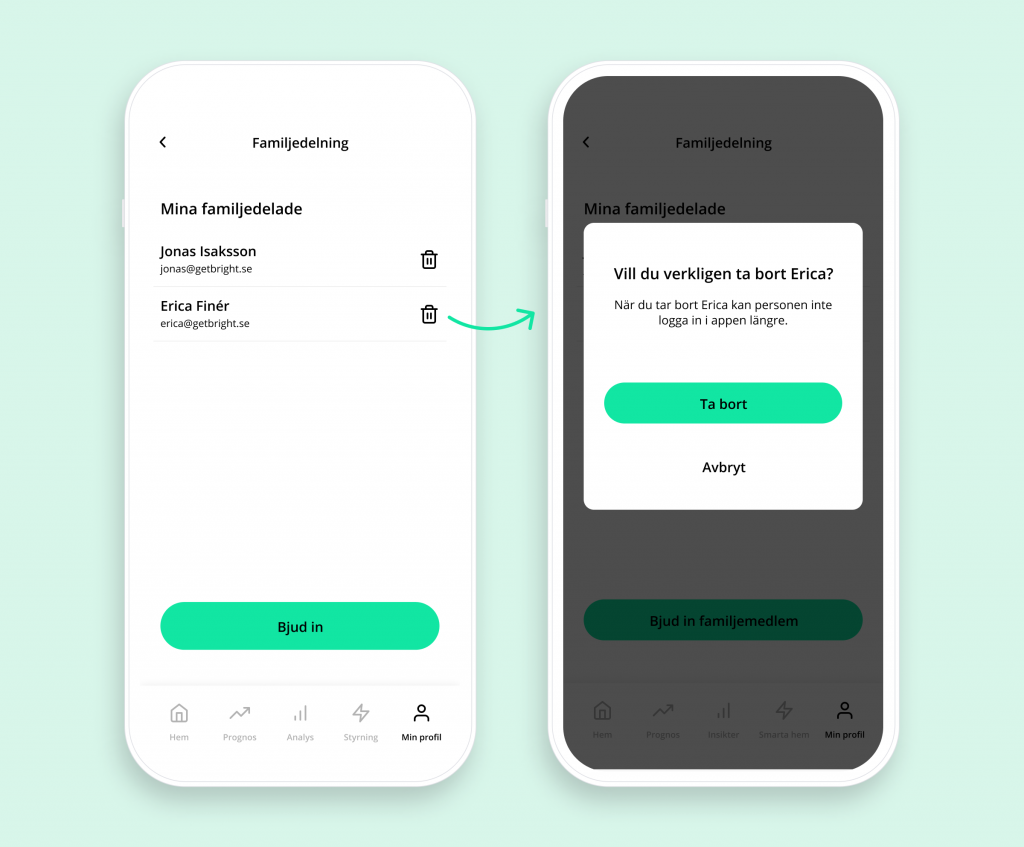
Endast kontoägaren har möjlighet att ta bort en familjedelad person. Detta görs genom att trycka ikonen till höger om personens namn i listan. Då dyker en dialogruta upp som frågar om användaren verkligen ska tas bort.
Mitt hushåll – inställningar
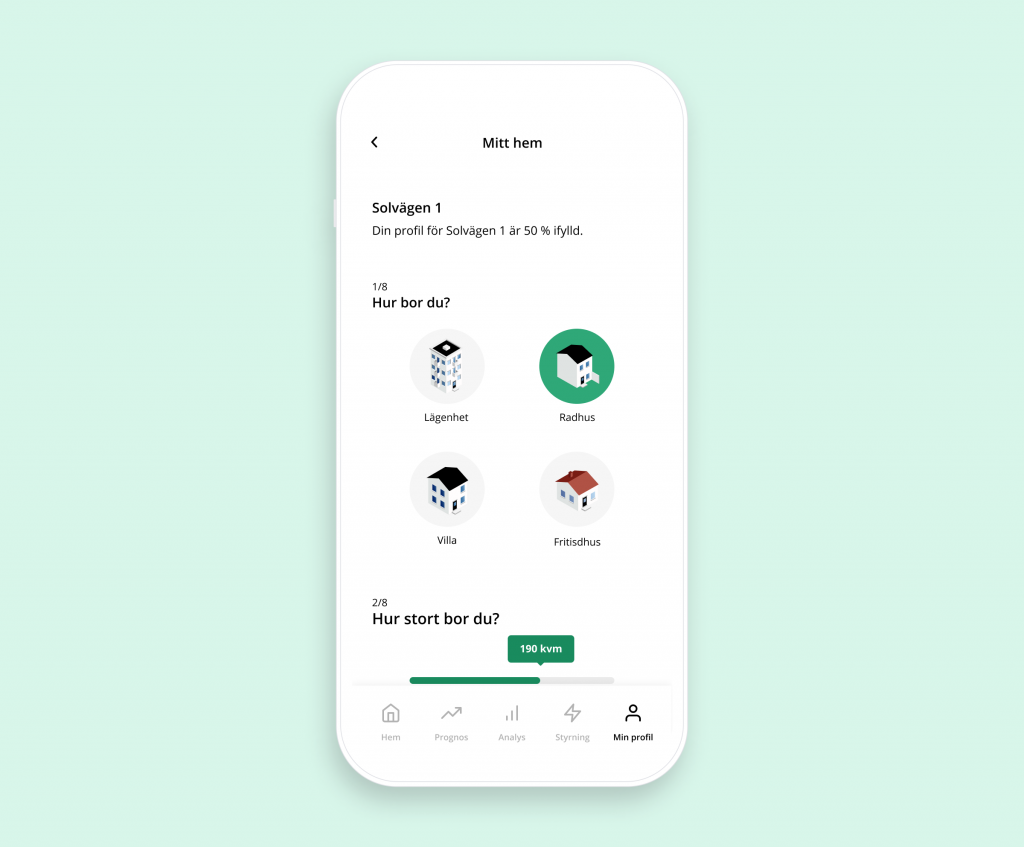
För att kunna göra så korrekta prognoser som möjligt behöver vi veta en hel del om användarens hushåll.
Dessa frågor ber vi användaren att svara på
- Typ av boende – Användaren väljer mellan lägenhet, radhus, villa eller fritidsboende. Illustrationerna för dessa går inte att ändra.
- Bostadens storlek – Hur många kvadrat. Minst 20 kvm, max 300 kvm.
- Bostadens ålder – Nybyggd, yngre än 10 år, yngre än 20 år eller om bostaden är äldre än så. Det går även att välja “Vet ej”.
- Hur många bor i hushållet? – Här ställer användaren in hur många som bor i hushållet.
- Har du några fordon? – Användaren anger om det finns ett eller flera bensin-, hybrid eller elfordon.
- Vilka produkter finns i hemmet? – Här får användaren fylla i vilka produkter som finns i hushållet som påverkar elförbrukningen. Det är också möjligt att ange hur många av just den produkten som finns.
- Vilken är den huvudsakliga uppvärmningsformen?
- Finns det fler uppvärmningsformer?
Om användaren gör ändringar och lämnar sidan utan att spara så dyker en dialogbox upp som frågar om ändringarna ska sparas eller inte.
Notisinställningar
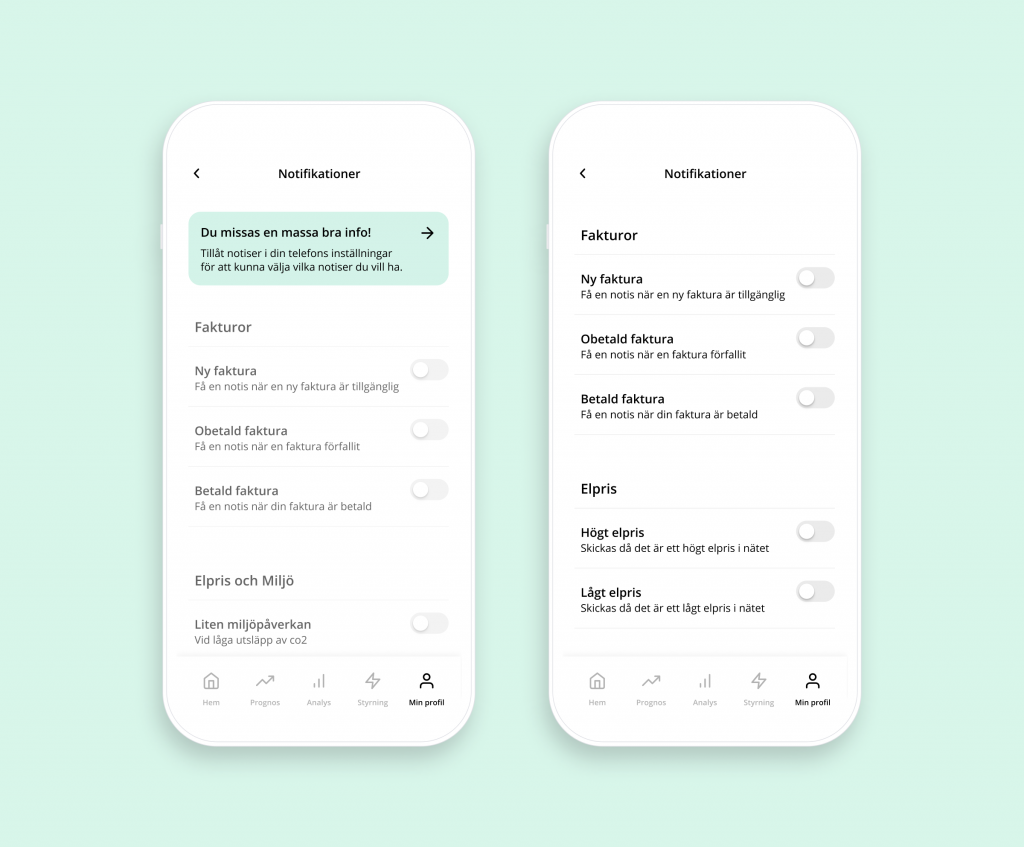
Här kan användaren själv välja vilka notiser den vill ha påslagna. Det är möjligt att ha vissa notiser på från början, förutsatt att användaren tillåter att appen skickar notiser såklart.
Om användaren inte har tillåtit notiser i samband med onboardingen så syns ett meddelande högst upp på denna sida. Där förklarar vi att användaren behöver gå till mobilens inställningar för att tillåta notiser innan ändringar kan göras här. (Se bilden ovan till vänster). Meddelandet går att klicka på och leder till telefonens inställningar.
Dröjer det länge för en användare att öppna appen stängs notiserna automatiskt av fram tills dess att appen öppnas igen. Läs mer om det här.
Språk
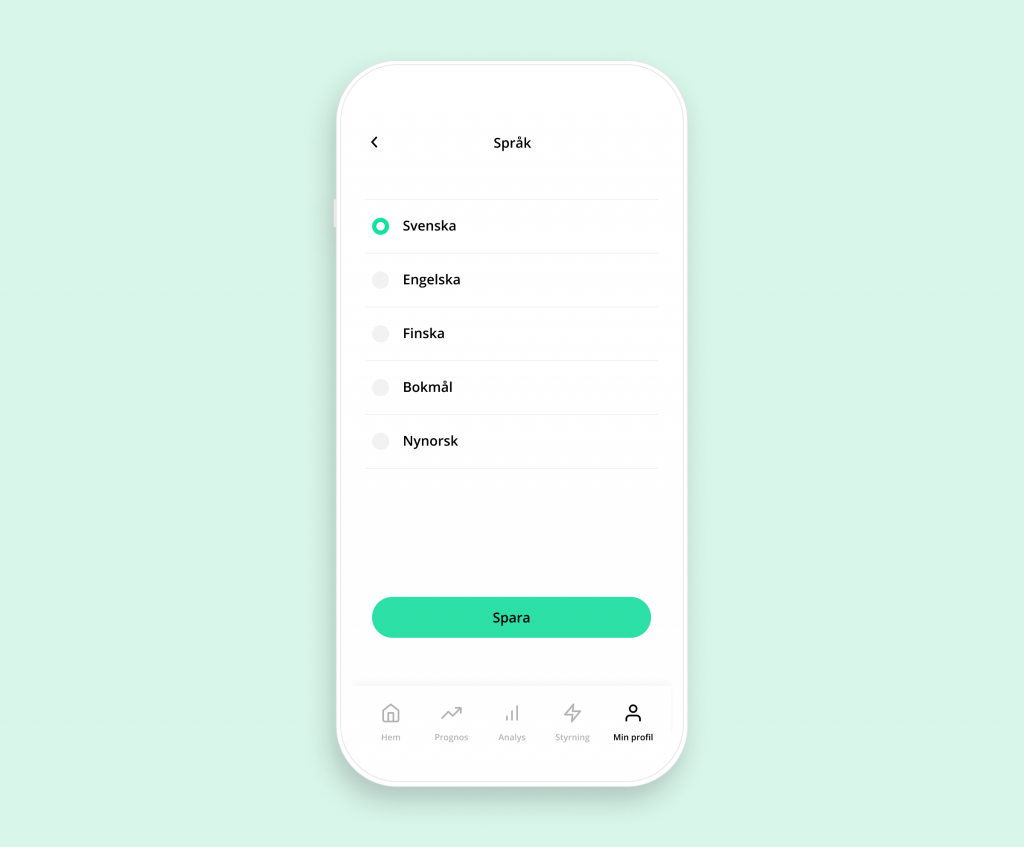
Vi erbjuder ett antal språk som ni kan välja på. Svenska, engelska, finska, norska (nynorsk och bokmål).
Om användaren har valt ett språk i mobilens inställningar, exempelvis engelska, är detta språk valt när användaren loggar in.
Kontakta oss
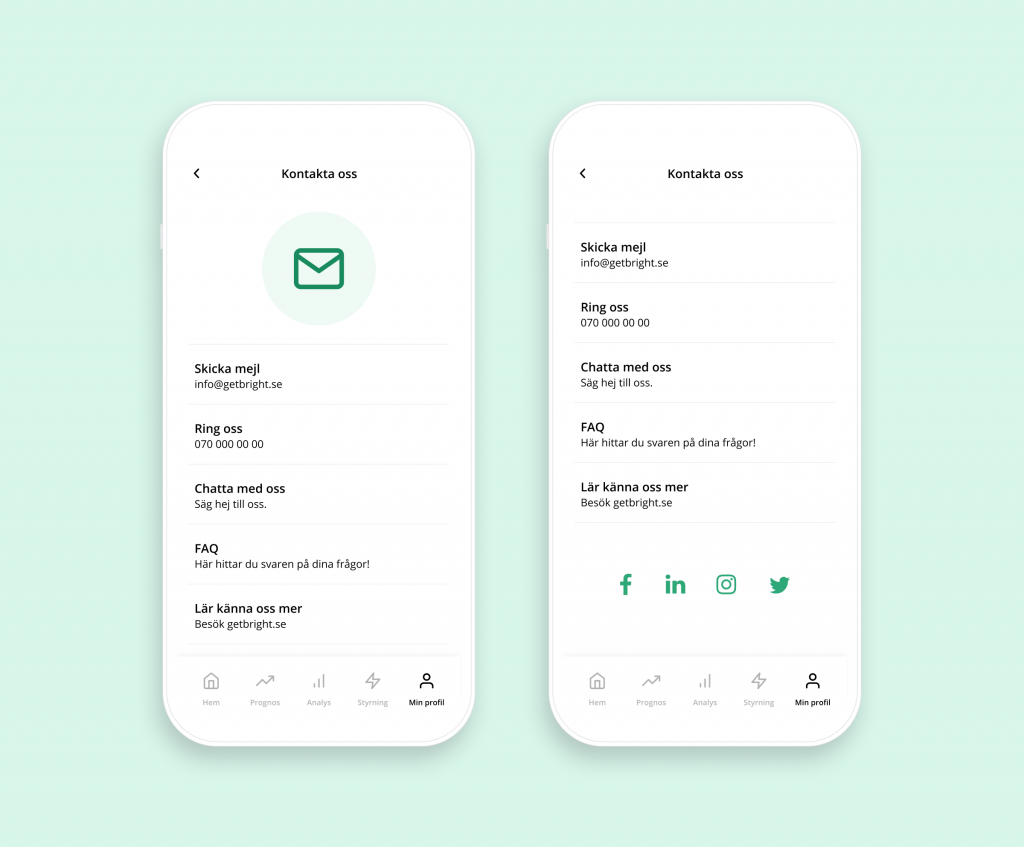
Det är möjligt för er att ange flera olika kontaktvägar. Telefonnummer, e-post, hemsida, chat, FAQ och sociala medier (Facebook, Instagram, LinkedIn och X (Twitter).
App-info
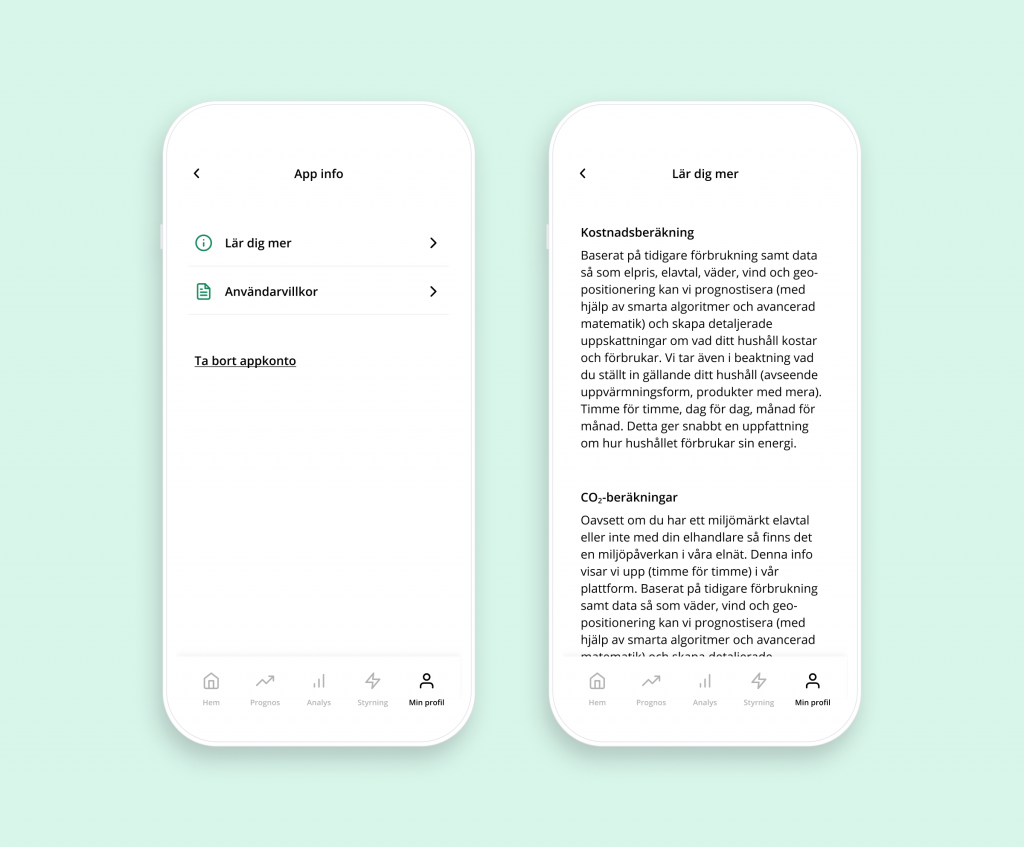
På denna sida finns information om hur kostnad och miljöpåverkan beräknas samt era användarvillkor. Det är möjligt att lägga till användarvillkor och personuppgiftspolicy.
Under Lär dig mer kan ni lägga in en text om er som bolag. Det kan vara allt från er vision till en beskrivning. Texterna för kostnad och miljöpåverkan är standardtexter som ni kan ändra om ni önskar.
Ta bort appkonto
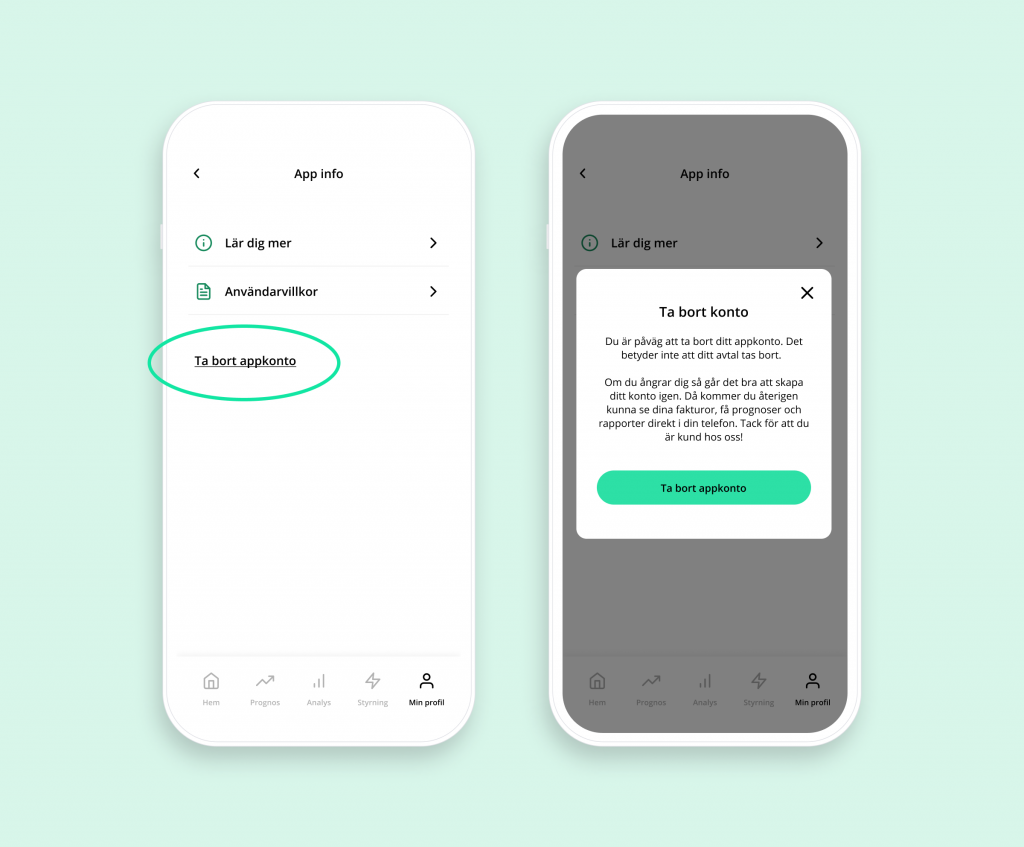
Det är möjligt för kontoägaren att ta bort sitt appkonto. När användaren klickar på länken dyker först en dialog-ruta upp som förklarar vad som kommer hända om man väljer att gå vidare.
En familjedelad användare ser inte den här länken och kan alltså inte radera appkontot.
Logga ut
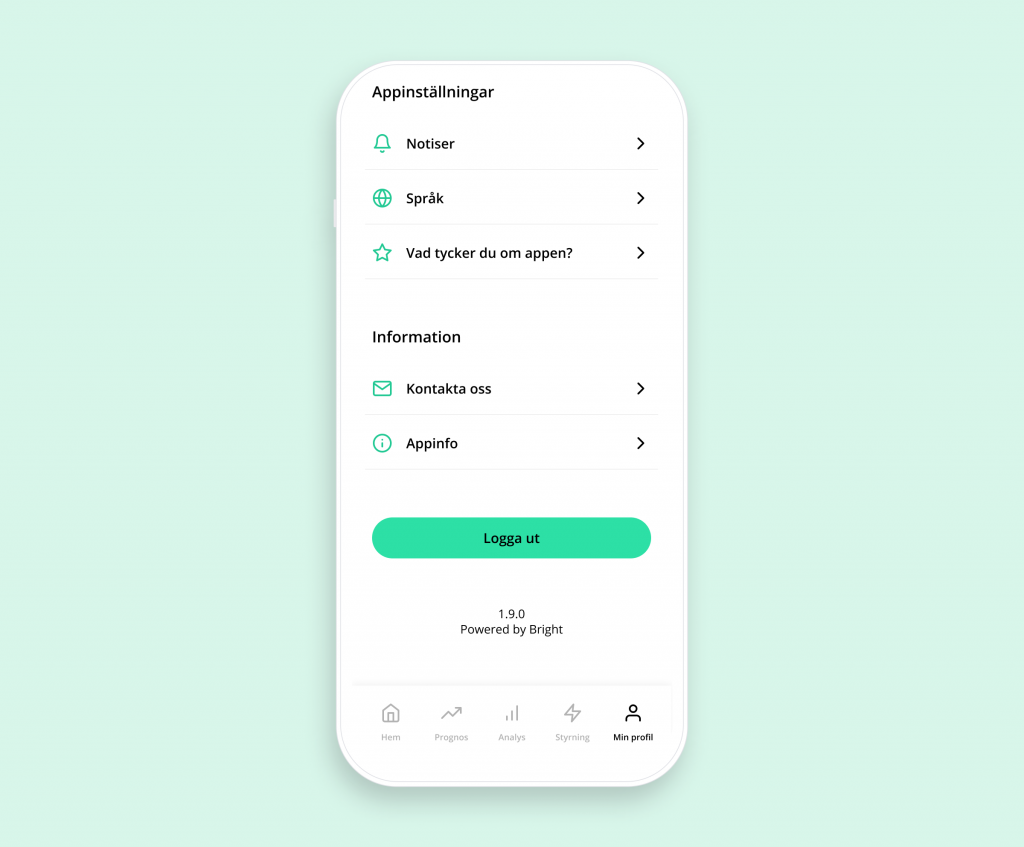
Knappen “Logga ut” leder till inloggningssidan. När användaren loggar ut sparas ändå alla inställningar och kontot finns kvar tills användaren loggar in igen.
Versionshantering
Allra längst ner på sidan syns ett versionsnummer. Här kan du läsa mer om detta.
